Camera họp trực tuyến Logitech C930e là một trong những thiết bị ghi hình giá rẻ, chất lượng tốt đến từ thương hiệu nổi tiến Logitech. Sở hữu thiết kế nhỏ gọn, tiện dụng cùng khả năng ghi hình độ nét cao, Logitech C930e nhận được sự yêu thích từ đông đảo người dùng. Vậy làm thế nào để lắp đặt camera họp trực tuyến Logitech C930e lên máy tính hay màn hình TV? Cùng xem bài hướng dẫn chi tiết dưới đây để tìm hiểu rõ hơn về bộ thiết bị này cũng như cách thức thiết lập chỉ với vài bước đơn giản.
Tìm hiểu về Logitech C930e
Tìm hiểu sơ lược về các bộ phận chính của Logitech C930e
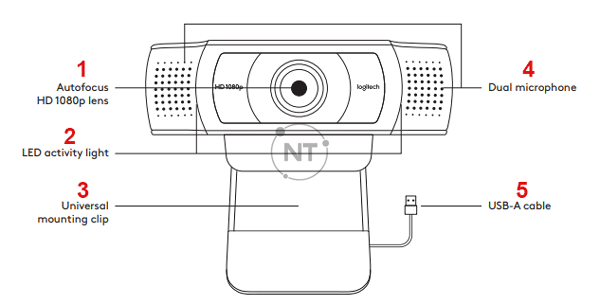
- Ống kính HD 1080P tự động lấy nét.
- Đèn Led hoạt động.
- Kẹp gắn phổ cập
- Microphone kép 2 bên.
- Cáp USB A
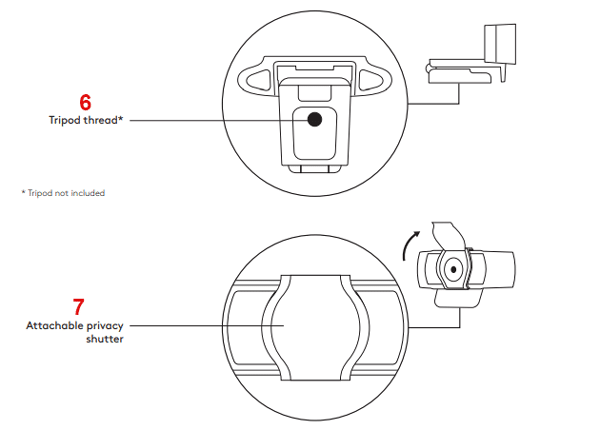
7. Đầu cắm chân máy
8. Màn trập riêng tư có thể gắn ra vào.
Hộp sản phẩm bao gồm
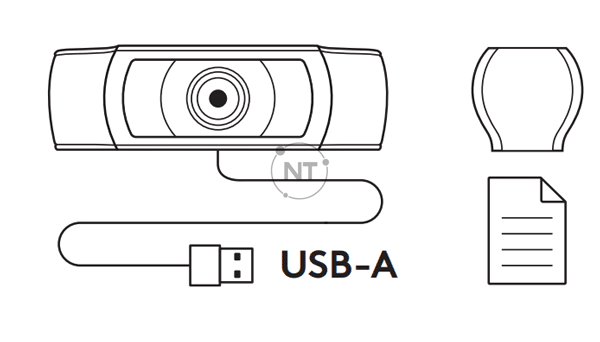
- Webcam hội nghị Logitech C930e với cáp USB-A 1,5m.
- Màn trập riêng tư.
- Tài liệu hướng dẫn sử dụng.
Hướng dẫn cách gắn màn trập camera
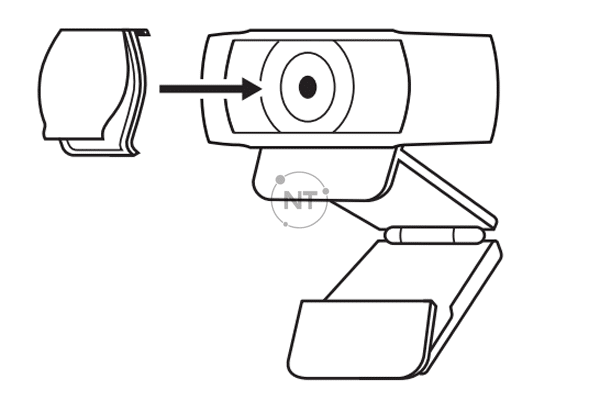
- Gắn màn trập bảo vệ bên ngoài bằng cách xác định vị trí ống kính Webcam.
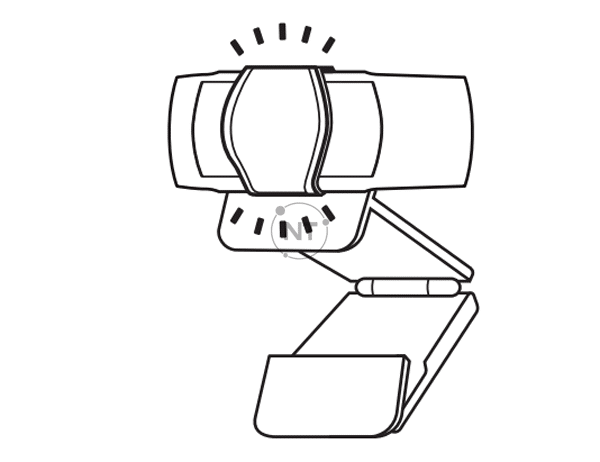
2. Gắn nó vào mặt trước của webcam, trực tiếp qua Trung tâm
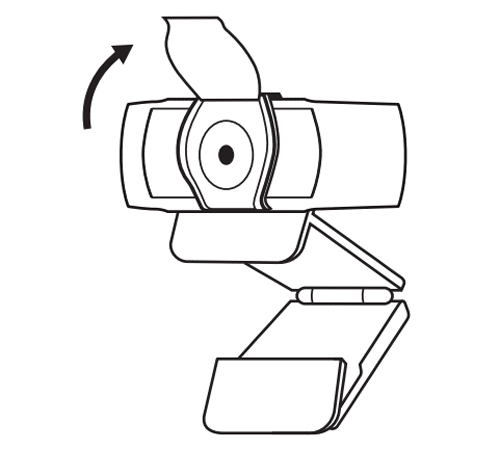
3. Dùng tay điều chỉnh đóng hoặc mở màn trập theo mong muốn
Cách lắp đặt Camera họp trực tuyến Logitech C930e
Lắp đặt trên máy tính/màn hình TV
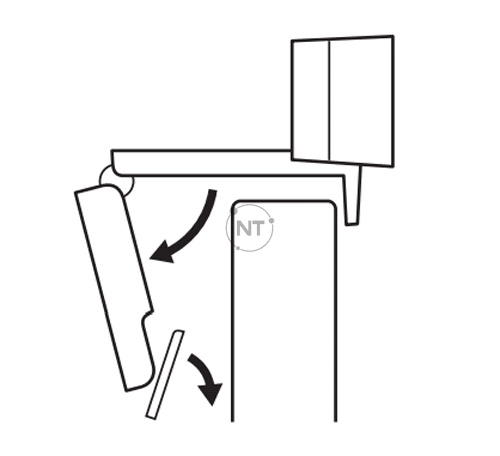
- Đặt webcam Logitech C930e trên máy tính bàn, máy tính xách tay hoặc màn hình TV ở vị trí hoặc góc độ mà bạn mong muốn.
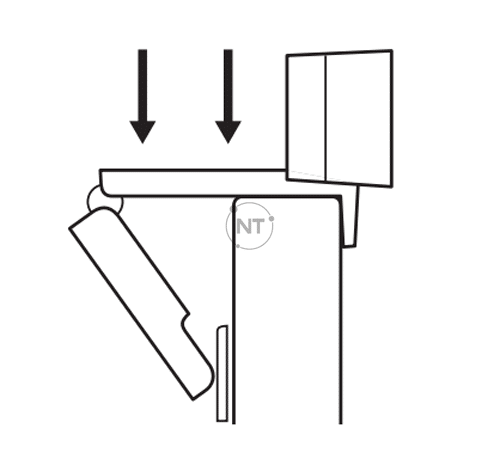
2. Điều chỉnh webcam để đảm bảo chân
kẹp gắn bằng phẳng với mặt sau
của thiết bị.
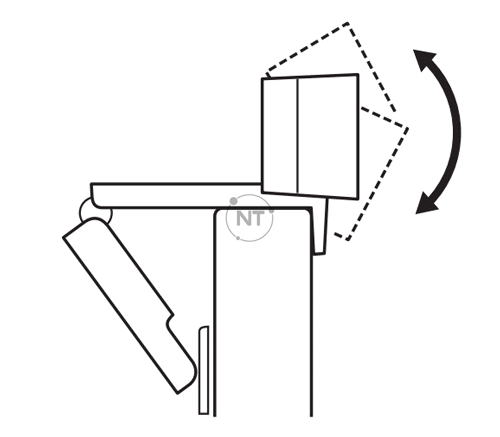
3. Dùng tay điều chỉnh Webcam lên xuống để có vị trí ghi hình phù hợp nhất
Lắp đặt trên tripod – giá gắn 3 chân
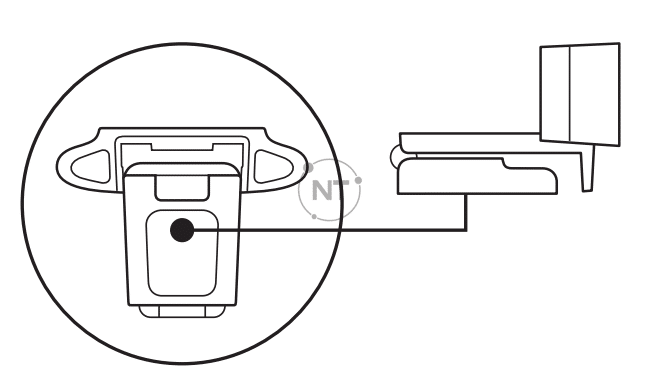
- Xác định đầu cắm ¼ inch ở dưới đáy kẹp gắn
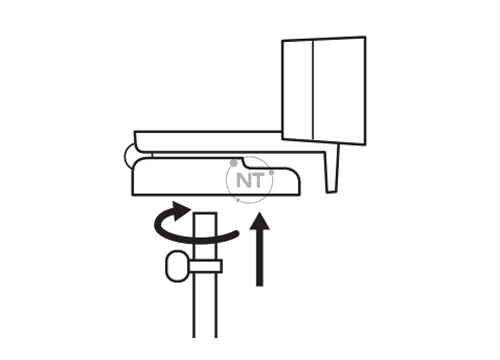
2. Giữ chặt webcam trên giá ba chân của bạn bằng cách vặn nó vào đầu cắm ¼ inch.
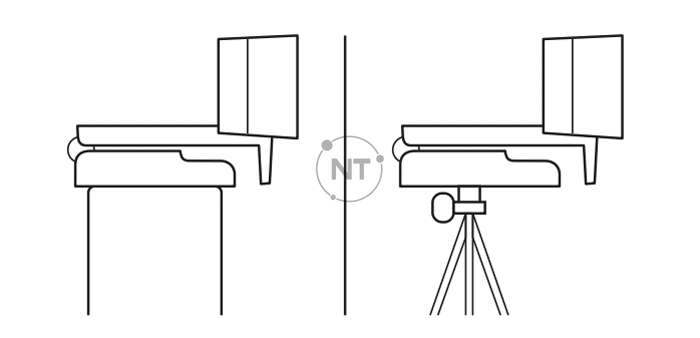
- Đặt webcam của bạn với giá gắn 3 chân ở bất cứ đâu bạn mong muốn để có được vị trí ghi hình tốt nhất.
Kết nối Webcam qua cáp USB-A
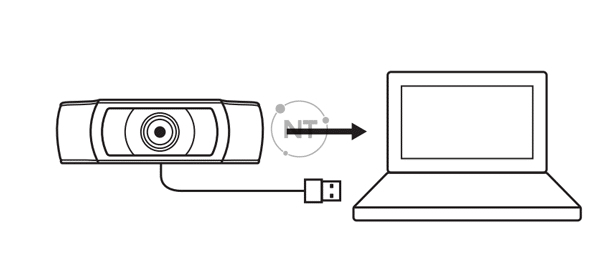
- Cắm đầu nối USB-A vào cổng USB-A trên máy tính của bạn.
Kết nối thành công
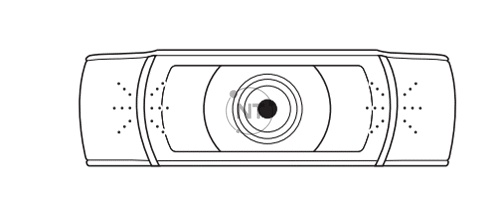
- Đèn LED hoạt động sẽ tự động phát sáng khi webcam đang được sử dụng.
Như vậy chỉ với vài bước đơn giản, bạn đã có thể lắp đặt thành công Camera họp trực tuyến Logitech C930e.
Xem thêm:
Bảng giá Camera hội nghị trực tuyến Logitech mới nhất
Top 7 thiết bị hội nghị truyền hình Yealink giá rẻ đáng mua
Cung cấp giải pháp hội nghị truyền hình 24 điểm đa tiện ích
Thông tin liên hệ
CÔNG TY TNHH CUNG ỨNG NGỌC THIÊN
Điện thoại/Zalo: 0939 039 028 (Mr.Thoại)
Hotline kỹ thuật: 1900099978
Email: info@vnsup.com









